Az iMovie alkalmazásról még nem volt szó itt a blogon. Azért is vettem elő ezt az alkalmazást, mert a slo-mo videókat nem könnyű megosztani az iPhone 5s készülékünkről. Ugyan elküldhetjük őket emailben vagy iMessage üzenetben, vagy akár feltölthetjük Facebookra is, de ezek mind-mind rosszabb minőségűek lesznek, mint az eredeti. Erre megoldás az iMovie.
Az iMovie segítségével 720p-s képméretű slo-mo felvételeinket megvághatjuk, majd jó minőségben exportálhatjuk. Az exportálás szó a fontos, ami mellékesen azt jelenti, hogy kimenthetjük. Az iPhone a videót akkor is exportálja, ha elküldjük a lassított videót, azonban ekkor sokkal rosszabb minőségben teszi meg. Tegyük fel, szeretnék egy lassított videót átmásolni a számítógépünkre, akkor az iMovie lesz a legjobb barátunk. Segítségével 720p minőségű videót megfelelő minőségben lassítva tudjuk lementeni, így nem veszítjük el a minőséget: az iMovie megpróbálja a lehető legjobb tömörítési formát alkalmazni, és mellékesen még szépen meg is vághatjuk azt.
Elsőre ugyan nem könnyű az iMovie használata, azonban fél óra után már könnyedén átlátjuk és vágunk vele, több napos, hetes használat után pedig egyenesen szeretni fogjuk. Indításkor röviden elmondja nekünk a menüpontokat, majd pedig rögtön látjuk már az eddigi felvett videóinkat. Amennyiben magyarul használjuk a készülékünket, az iMovie is magyarul fog velünk kommunikálni.
Második lépésben válasszuk ki, hogy milyen videót szeretnénk készíteni, amennyiben csak egy egyszerű lassított videót, akkor az elsőre, a film menüpontra van szükségünk. A film kiválasztása után alternatív változatok közül választhatunk, lásd a második képen. Itt érdemes bekapcsolni az előtűnés feketéből – eltűnés feketébe opciókat, ezek a videó elejére és végére tesznek szép effektet.
Alapesetben az egész videót lassítva kapjuk meg. Tehát először a videóra és azon belül a sebesség menüpontra kattintva gyorsítsuk fel az egészet. Ilyenkor a hangot is rendbe hozzuk. Ezután, ha csak egy részt szeretnénk lassítani, meg kell vágni. Ehhez állítsuk meg a lassítani kívánt pontnál a videót, kattintsunk megint rá, majd a két pontra jobb oldalon és megkapjuk a “Felosztás” menüpontot. Amennyiben erre rákattintunk, felosztja a videót 2 részre. Amennyiben ezzel készen vagyunk, tekerjünk a lassítandó rész végére és ott is ismételjük meg a műveletet. Tehát most már 3 részre van felosztva a videó, válasszuk ki a középső részt, majd pedig a sebességre nyomva lassítsuk le 1/4-re.
Valójában körülményesebb eljárás, mint a fotók appban csak húzgálni a csúszkákat, azonban ha ezeket itt végrehajtjuk, megfelelő minőségben tudjuk exportálni, lementeni a lassított videót és később bármikor felhasználni.
Konklúzió
Ameddig az Apple nem tudja megoldani, hogy rendesen lementhessük a lassított felvételeinket, addig az iMovie egy remek megoldás, azonban kicsit körülményes. Pár nap alatt remekül hozzá lehet szokni, vagy éppen hetente pár órát rászánni, hogy elmentsük a lassított felvételeinket. Többek között a vágott videóinkkal helyet is spórolhatunk és az alkalmazásban kényelmesen elérhetjük bármikor őket.
[appstore id=”377298193″]









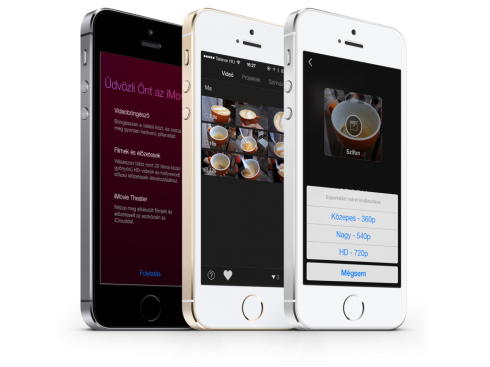
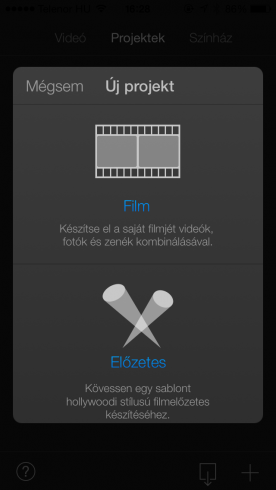
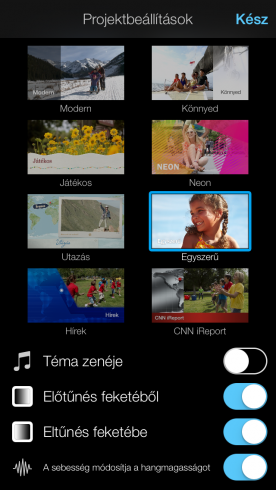



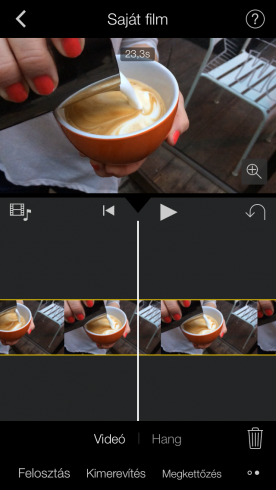
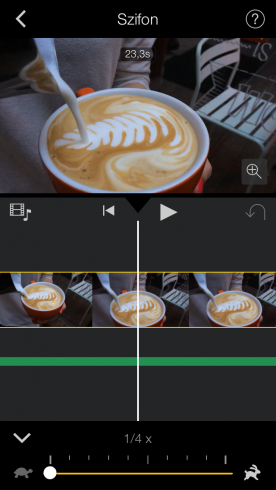
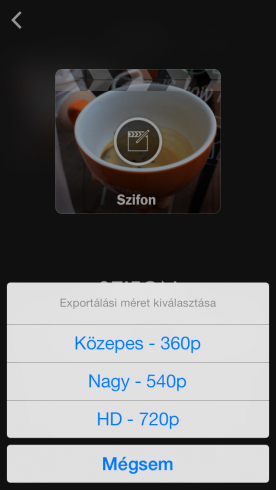
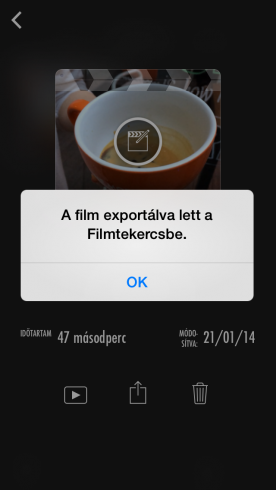











18 Comments
slomo videót nem lehet filmtekercsbe menteni? (nincs 5s-em)
@Józsi: Alapból a filmtekercsbe menti, de onnan lementeni a számítógépre már kényesebb feladat.
A slo-mot az Apple TV 3 sem szereti. Vagy meg sem jeleníti, vagy szaggatja.
@Zozzy: Kíváncsi vagyok most erre, kipróbálom, hogy az iMovie videót képes-e rendesen lejátszani, ha igen akkor köszi a tippet!
@Zozzy: Basszus és tényleg. Sosem próbáltam ki a Slo-mo-t AppleTV-n valóban nem megy. Mindenesetre a vágott videó már működik hibátlanul AirPlay-en.
@admin: Most megnyugodtam is, meg nem is. Megnyugodtam, mert azt hittem, hogy a jb vmit elrontott az 5s-en, és ezért nem megy a slo-mo video az Aplle TV-n. Ugyanakkor meg eléggé idegesítő, hogy ha már vannak ilyen ieszközeim, és kitalálták a slo-mot, akkor működjön már az Apple TV-n is, nem?
Egyébkét kösz az infot, este kipróbálom otthon.
az ingyenes verziója meg slopro néven fut. 🙂
https://itunes.apple.com/us/app/slopro-1000fps-slow-motion/id507232505?mt=8
Ennel sokkal egyszerubb megoldas a TruSloMo nevu app! Ugyanugy mukodik mint a beepitett lassitas keszito de tobb reszt is lassuthatunk vele es 720p-be el is tudjuk menteni! Alapvetoen ingyenes de a 0.89€ IAP vel erheto csak el hogy tobb reszt lehessen lassitani! Remelem sokatoknak segitettem!
Az a baj, hogy az iPhone-os iMovie nagyon lebutított az iPad-hoz képest.
Ha jól tudom, reverse lehetőség sincs benne, vagy csak én nem találom?
Aaaaazta nagyon kis video (nem ironikusan)
@RafaTzara: jó lemaradt
Most ingyenes a SlowCam meg par napig akinek I5 re kellene. Nagyon egyszerű a használata es nagyon jo. Az ara ha ujra fizetős lesz kb 2-3dollar.
Akinek ilyen app kell az siessen a letöltéssel. Kitudja meddig ingyenes meg. En mar leszedtem,teszteltem e s nagyon jo.
Slowcammal hogy lehet lassitott videot csinálni?nekem nem sikerül!valaki leírná lebutítva;) köszönöm!
iMovie is ingyenes új eszközökre!
@kick-ass: (nem nézted végig a tutorialt?:D)
1. piros gomb felvétel
2. kéket (csiga) nyomva tartod, amíg lassítást akarsz
3. pirossal megállít
(4. utána menti automatikusan a videót, megy egy kék csík, azzal jelzi)
Köszőnöm!!!!
Nekem bejott. Egy dolgot hianyolok csak. Hogy egy kesz video anyag egy reszletet gyorsitsam (ahogy lehet lassitani is pl) amugy pedig egy mobil felulethez teljesen jo.
Valaki tapasztalt olyan problémát, ha iMovie-ban egy projektet ment a filmtekercsbe (bármilyen felbontásban), akkor az elkészült videó alá betett külön hang vagy zene összefo..a magát, teljesen torzít? Frissítettem az appot, telót, újraindítás többször. A gépen is ugyan olyan szar a hang. I6s.